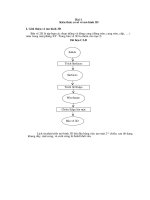huong dan su dung autocad
Bạn đang xem bản rút gọn của tài liệu. Xem và tải ngay bản đầy đủ của tài liệu tại đây (586.41 KB, 36 trang )
<span class='text_page_counter'>(1)</span><div class='page_container' data-page=1>
<b>Bài 1</b>
<b> Kiến thức cơ sở về mô hình 3D</b>
<b>I. Giới thiệu về mô hình 3D</b>
Bn v 2D là tập hợp các đoạn thẳng và đờng cong (đờng trịn, cung trịn, elíp, … )
nằm trong mặt phẳng XY. Trong bản vẽ 3D ta thêm vào trục Z.
<b>Dữ liệu CAD</b>
Solids
Surfaces
Wireframe
Bản vẽ 2D
Trích Surfaces
Trích 3D Edge
Chiếu Edge lên mỈt
Lịch sử phát triển mơ hình 3D bắt đầu bằng việc tạo mặt 21/2<sub> chiều, sau đó dạng </sub>
</div>
<span class='text_page_counter'>(2)</span><div class='page_container' data-page=2>
<b>I.1 Mô hình 21/2<sub> chiều</sub></b>
Mụ hỡnh mt 21/2<sub> chiu đợc tạo theo nguyên tắc kéo các đối tợng 2D theo truc Z thnh</sub>
các mặt 21/2<sub> chiều.</sub>
<b>I.2 Mô hình khung d©y (Wireframe modeling)</b>
Mơ hình khung dây đợc tạo bao gồm các điểm trong không gian và các đờng thẳng,
đ-ờng cong nối chúng lại với nhau.
Các mặt không đợc tạo nên mà chỉ có các đờng biên, mơ hình này chỉ có kích thớc các
cạnh nhng khơng có thể tích (nh mặt cong), hoặc khối lợng nh solid. Tồn bộ các đối tợng của
mơ hình đều đợc nhìn thây.
<b>I.3 Mô hình mặt cong (Surface modeling)</b>
Mụ hỡnh mt cong biu diễn đối tợng tốt hơn mơ hình khung dây vì các cạnh của mơ
hình khung dây đợc trải bằng các mt c nh ngha bng cụng thc toỏn hc.
Mô hình mặt có thể tích nhng không có khối lợng, mô hình dạng này có thể che các
nét khuất và tô bóng.
<b>I.4 Mô hình Solid (Solid modeling)</b>
Mụ hỡnh solid (khi rn) là mơ hình biểu diễn vật thể ba chiều hồn chỉnh nhất, mơ
hình này bao gồm các cạnh, mặt và các đặc điểm bên trong, để nhìn thấy tồn bộ bên trong
mơ hình ta có thể dùng lệnh cắt solid. Những mơ hình solid ta có thể tính thể tích và đặc tính
về khối lợng.
<b>II. Mét sè lƯnh quan s¸t mô hình 3D cơ bản</b>
<b>1. Lệnh Vpoint</b>
- Cụng dng: Quan sát mơ hình 3D, xác định điểm nhìn đến mơ hình 3D. Điểm nhìn chỉ
xác định hớng nhìn, cịn khoảng cách nhìn khơng ảnh hởng đến sự quan sát
- C¸ch vào lệnh:
Menu Bar Toolbar Nhập
View\3D View\Vpoint View Vpoint, VP
<i>Hình 1</i>
</div>
<span class='text_page_counter'>(3)</span><div class='page_container' data-page=3>
Command: Vpoint
Current view direction: VIEWDIR=0.0000,0.0000,1.0000
Specify a view point or [Rotate]<display compass and tripod>:-1,-1,1
Nếu ta quan sát điểm nhìn là 0,0,1 thì hình chữ nhật này nh sau:
Nu quan sát điểm nhìn là 1,-1,1 thì hình chữ nhật này thay đổi khác:
<b>The Compass Blobe</b>
Khi thực hiện lệnh Vpoint tại dòng nhắc đầu tiên ta nhấp Enter (hoặc từ View menu,
mục 3D Views chọn Viewpoint). Thì xuất hiện hệ truc tạo độ động trên màn hình.
H×nh 3
H×nh 4
</div>
<span class='text_page_counter'>(4)</span><div class='page_container' data-page=4>
Phụ thuộc vào vị trí con chạy trên hai đờng tròn đồng tâm ta thấy các trục X, Y, Z di
chuyển và ta có các điểm nhìn khác nhau.
<b>Viewpoint Presets</b>
Khi thùc hiƯn lƯnh DdVpoint sÏ xt hiƯn hép tho¹i Viewpoint Presets, hình bên trái là
vị trí của điểm nhìn trong mặt phẳng XY so với truc X. Hình bên phải là vị trí điểm nhìn so với
mặt phẳng XY, ta có thể chọn WCS hoặc UCS.
<b>Các lựa chọn từ Toolbars và View menu</b>
Viewpoint Presets Xuất hiện hộp thoại Viewpoint Presets
Viewpoint Compass Globe
Plan View> H×nh chiÕu b»ng theo trơc Current UCS, UCS và WCS
Top Điểm nhìn (0,0,1), hình chiếu bằng
Bottom im nhìn (0,0,-1), hình chiếu từ đáy
Left Điểm nhìn (1,0,0), hình chiếu cạnh trái
Right Điểm nhìn (-1,0,0), hình chiếu cạnh phải
Front Điểm nhìn (0,-1,0), hình chiếu đứng
Back Điểm nhìn (0,1,0), hình chiếu từ mặt sau
SW Isometric Điểm nhìn (-1,-1,1), hình chiếu trục đo
SE Isometric Điểm nhìn (1,-1,1), hình chiếu trục đo
NE Isometric Điểm nhìn (1,1,1), hình chiếu trục đo
SW Isometric Điểm nhìn (-1,1,1), hình chiếu trục đo
SW: Hớng tây nam, SE: Hớng đông nam, NE: Hớng đông bắc, NW: Hớng tây bắc.
<b>2. Lệnh Vports</b>
- Công dụng: Tạo các khung nhìn tĩnh, bằng cách phân chia màn hình thành nhiều
khung nhìn, các khung nhìn này cú kớch thc c nh.
- Cách vào lệnh
Menu Bar Toolbar NhËp
View\Viewports>Named View port … Vports
Command: -Vports
</div>
<span class='text_page_counter'>(5)</span><div class='page_container' data-page=5>
Enter an option [Save/Retore/Delete/Join/SIngle/?/2/3/4]<3>:(Lựa chọn hoặc nhập Enter)
Tối đa ta tạo đợc 16 khung nhìn, trong các khung nhìn đợc tạo chỉ có một khung nhìn
hiện hành, các lệnh CAD chỉ thc hin c trong khung nhỡn hin hnh.
Hình sau miêu tả các loại khung nhìn:
<b>3. Lệnh Plan</b>
- Cụng dng: Quan sát hình chiếu bằng, khi thực hiện lệnh Plan sẽ hiện lên hình chiếu
bằng theo điểm nhìn (0, 0, 1) các đối tợng của bản vẽ theo một hệ toạ m ta nh.
- Cách vào lệnh
Menu Bar Toolbar Nhập
View \3D Views>Plan View Plan
Command: Plan
Enter an option [Current ucs/Ucs/World] <Current>: (Chọn hệ trục toạ độ cần thể hiện hình
chiếu bằng).
Current Ucs : Hệ toạ độ hiện hành
Ucs: Hệ toạ độ đã ghi trong bản vẽ
Wcs: Hệ toạ độ gốc
<b>4. LƯnh View</b>
- Cơng dụng: Dùng lệnh này để tạo các phần hình ảnh của bản vẽ hiện hành.
- Cách vào lệnh
Menu Bar Toolbar NhËp
View \Named Views … View hoặc DDview
CommandL View
</div>
<span class='text_page_counter'>(6)</span><div class='page_container' data-page=6>
<b>5. Lệnh Hide</b>
- Công dụng: Che các nét khuất của của mô hình 3D dạng mặt cong hoặc solid
- Cách vào lệnh
Menu Bar Toolbar Nhập
View \Hide Render Hide
Command: Hide
Nếu biến INTERSECTIONDISPLAY gán ON thì giao tuyến giữa các mặt cong sẽ đợc hiển thị
là các Pline
Nếu biến HIDETEXT gán là OFF thì khi thực hiện lệnh Hide bỏ qua các dòng text và các
dòng này vẫn hiển thị trên màn hình.
<b>6. Lệnh Regen, Regenall, Redraw, Redrawall</b>
- <b> Công dụng: Đối với Redraw, Redrawall thì vẽ lại các đối tợng trong khung nhìn</b>
<b>hiện hành, lệnh này dùng để xố các dấu cộng trên màn hình. Lệnh Regen, Regenall tính tốn</b>
và tái tạo lại toàn bộ các đối tợng trên khung nhìn hiện hành đối với Regen và tất cả các khung
nhỡn hin hnh vi Regenall.
- Cách vào lệnh:
Menu Bar Toolbar NhËp
View \Redraw hoặc Redrawall Redraw, Redrawall
View \Regen hoặc Regen all Regen hoặc Regenall
<b>III. Năm phơng pháp nhập toạ độ điểm trong không gian ba chiều</b>
o Trùc tiÕp dïng phÝm chän cña chuét
o Toạ độ tuyệt đối X, Y, Z. Phơng phát này đợc thực hiện bằng cách nhập
toạ độ tuyệt so với trục toạ độ gốc (0,0,0)
o Toạ độ tơng đối @X, Y, Z. Nhập toạ độ so với điểm đợc xác định cuối
cùng nhất.
</div>
<span class='text_page_counter'>(7)</span><div class='page_container' data-page=7>
o Toạ độ trụ tơng đối @Dist<angle,Z. Nhập vào khoảng cách góc trong mặt
phẳng XY so với trục X và cao độ Z so với điểm đợc xác định cuối cùng nhất
trong bản vẽ.
o Toạ độ cầu tơng đối @Dist<angle<angle. Nhập vào khoảng cách, góc trong
mặt phẳng XY và góc hợp với mặt phẳng XY so với điểm xác định cuối cùng
nhất trong bản vẽ.
<b>Bµi 2</b>
<b> Các hệ toạ độ và các phơng pháp nhập điểm chính xác</b>
<b>I.</b> <b>Các hệ toạ độ trong bản vẽ AutoCAD</b>
Trong bản vẽ AutoCAD tồn tại hai hệ truc toạ độ
- WCS (World Coordinate System). Là hệ toạ độ mặc định trong bản vẽ
AutoCAD có thể gọi là hệ toạ độ gốc. Biểu tợng (icon) của WCS nằm ở góc trái phía
d-ới bản vẽ và có chữ W xuất hiện trong biểu tợng này. Tuỳ vào trạng thái ON hoặc OF
mà biểu tợng này có xuất hiện hay không. Hệ toạ độ này cố định và không thể dịch
chuyển.
- UCS (User Coordnate System). Là hệ toạ độ mà ta tự định nghĩa và có thể đặt ở
vị trí bất kỳ và tuỳ vào điểm nhìn (viewpoint) biểu tợng của chúng sẽ đợc hiện lên khác
nhau. Số lợng UCS hiện lên trong bản vẽ không hạn chế, mặt phẳng XY trong hệ toạ
độ là hệ toạ độ vẽ
<b>II.</b> <b>Điều khiển biểu tợng hệ toạ độ (UCSICON)</b>
- Công dụng: Điều khiển sự hiển thị của biểu tợng hệ toạ độ, nếu biểu tợng trùng với gốc
toạ độ tại điểm (0, 0, 0) thì trên biu tng xut hin du cng (+).
- Cách vào lÖnh.
Menu Bar Toolbar NhËp
View \Display\UCS Icon UCS UCSicon
Command: UCS
Enter an option [ON/OFF/All/Noorigin/ORigin/Properties]<ON>: (Chän lùa chän)
P1(0,0,0)
P2(40,0,0)
P3(@50<45,50) P3(@50<45<45)
P1(0,0,0)
P2(40,0,0)
</div>
<span class='text_page_counter'>(8)</span><div class='page_container' data-page=8>
<b>III.</b> <b>Tạo hệ toạ độ mới (UCS)</b>
- Công dụng: Tạo hệ toạ độ mới bằng cách thay đổi vị trí gốc toạ độ (0, 0, 0), hớng mặt
phẳng XY và trục Z, ta có thể tạo UCS mới tại bất kì vị trí trong khơng gian bản vẽ.
- Cách vào lệnh
Menu Bar Toolbar NhËp
Tools/New UCS UCS UCS
Command: UCS
Enter an option
[New/Move/orthoGraphic/Prev/Restore/Save/Del/Apply/?/World]<World>: (chọn các lựa
chọn)
<b>IV.</b> <b>Phơng pháp lọc điểm (Point Filters)</b>
- Công dụng: Xác định toạ độ một điểm bằng cách kết hợp toạ độ của hai điểm khác, ta
chọn hai trong 6 sự kết hợp sau: .X cùng hoành độ X với điểm; .Y cùng tung độ Y với điểm; .Z
cùng cao độ Z với điểm; .XY cùng hoành độ X và tung độ Y với điểm; .YZ cùng tung độ Y và
cao độ Z so với điểm; .ZX cùng cao độ Z và hoành độ X so với điểm.
- C¸ch thùc hiƯn
Menu Bar Cursor Menu NhËp
</div>
<span class='text_page_counter'>(9)</span><div class='page_container' data-page=9>
<b>Bài 3</b>
<b> Mô hình khung dây (Wierframe)</b>
<b>I. Giới thiƯu</b>
Mơ hình khung dây là mơ hình chỉ có các cạnh, mơ hình khung dây tạo bởi các đờng và
điểm. Các lệnh tạo mơ hình 3D khung dây là Line, 3dpoly, Arc, Circle… Lệnh Line vẽ trong
3D tơng tự nh trong mặt phẳng hai chiều, nhng ta thêm vào cao độ trục Z. Ta có thể sử dụng
các lệnh hiệu chỉnh đối tợng hai chiều để hiệu chỉnh các đờng cong và đờng thẳng này. Do
khơng có các mặt lên ta khơng thể dự đốn đợc mơ hình khung dây một cách chính xác.
Các cạnh của mơ hình khung dây có thể là cạnh thẳng hoặc cạnh cong, các cạnh và đỉnh
của mơ hình khung dây phải thoả mãn các điều kiện sau:
- Mỗi đỉnh có một toạ độ duy nhất
- Mỗi đỉnh đợc nối ít nhất với 3 cạnh
- Mỗi cạnh chỉ có hai đỉnh
- Mỗi mặt có ít nhất 3 cạnh và tạo thành một vùng kín
<b>II. Vẽ các đờng 3D lệnh (Line, 3Dpoly, Spline)</b>
<b>1. Dïng lệnh Line</b>
Ví dụ tạo mô hình khung dây sau:
Command: Line
Specify first point: 0,0,0
Specify next point or [Undo]: 100,0,0
Specify next point or [Undo]: 100,50,0
Specify next point or [Undo]: 0,50,0
Specify next point or [Undo]: 0,0,0
Specify next point or [Undo]: 0,0,60
Specify next point or [Undo]: 0,50,60
Specify next point or [Undo]: 0,50,0
Specify next point or [Undo]:
Command: Line
Specify first point: 0,0,60
Specify next point or [Undo]: 50,0,60
Specify next point or [Undo]: 50,50,60
Specify next point or [Undo]: 0,50,60
Specify next point or [Undo]:
Command: Line
Specify first point: 0,0,60
Specify next point or [Undo]: 50,0,60
Specify next point or [Undo]: 100,0,0
Specify next point or [Undo]:
Command: Line
Specify first point: 50,50,60
Specify next point or [Undo]: 100,50,0
Specify next point or [Undo]:
(Tr×nh tự tạo mô hình Wireframe bằng lệnh Line)
(0,0,0
)
(100,0,0)
(0,0,0
)
(0,50,0)
(100,50,0
)
(100,0,0)
(0,0,60)
(0,0,0)
(0,50,60)
(0,0,60)
(0,0,0)
(0,50,0)
<b>Bớc 1 1</b>
<b>Bớc 2 1</b>
<b>Bíc 3 1</b>
<b>Bíc 4 1</b>
<b>Bíc 5 1</b> <b>Bíc 6 1</b>
</div>
<span class='text_page_counter'>(10)</span><div class='page_container' data-page=10>
<b>2. Dïng lƯnh 3Dpoly</b>
- C«ng dơng: lệnh 3D poly tạo các đa tuyến ba chiều bao gồm các phân đoạn là các
đoạn thẳng.
- Cách vào lÖnh
Menu Bar Toolbar NhËp
Draw\ 3D Polyline Draw 3Dpoly
Command: 3Dpoly
Specify Start point of polyline: (Điểm đầu tiên của đa tuyến)
Specify endpoint of line or [Undo]: (Nhập điểm cuối của một phân đoạn)
Specify endpoint of line or [Undo]: (Nhập điểm cuối của một phân đoạn)
Specify endpoint of line or [Undo]: (Nhập điểm hoặc Enter để kết thúc)
Nếu lựa chọn Close thì đóng đa tuyến, lựa chọn Undo giống nh Pline khôi phục lại
lệnh trớc đó.
<b>3. LƯnh Spline</b>
- Cơng dụng: Vẽ các đờng cong NURBS trong mặt phẳng 2D và trong và trong khụng
gian ba chiu
- Cách vào lệnh
Menu Bar Toolbar NhËp
Draw\ Spline Draw Spline
Command: Spline
Specify first point or [Object]: 50,0
Specify next point: 50<30,5
Specify next point or [Close/Fit tolerance] <Start tangent>: 50<60,10
Specify next point or [Close/Fit tolerance] <Start tangent>: 50<90,15
Specify next point or [Close/Fit tolerance] <Start tangent>: 50<120,20
……..
Specify next point or [Close/Fit tolerance] <Start tangent>: 50<360,60
Specify next point or [Close/Fit tolerance] <Start tangent>:
Specify start tangent: (Định tiếp tuyến tại đỉnh đầu tiên, nếu Enter là đờng Spline bậc 3 tự
nhiên)
Specify start tangent: (Định tiếp tuyến tại điểm cuối, nếu Enter là đờng Spline bậc 3 t
nhiờn)
</div>
<span class='text_page_counter'>(11)</span><div class='page_container' data-page=11>
<b>II. Hiệu chỉnh mô hình khung dây (Pedit)</b>
- Công dụng: Hiệu chỉnh các đa tuyến 3D
- Cách vào lệnh
Menu Bar Toolbar Nhập
Draw\ 3D Polyline Draw 3Dpoly
Command: Pedit
Select polyline or [Multiple]: (Chọn đa tuyến 3D cần hiÖu chØnh)
Enter an option [Close/Edit vertex/Spline curve/Decurve/Undo ]: (Chän lùa chọn)
<b>III. Xén các đoạn thẳng bằng lệnh Trim</b>
- Cụng dng: Lựa chọn Project của lệnh Trim dùng để xoá (xén) các đoạn thẳng của một mơ
hình 3 chiều (Mơ hỡnh dng khung dõy - Wireframe)
- Cách vào lệnh
Menu Bar Toolbar NhËp
Modify\ Trim Modify Trim
Command: Trim
View is not plan to UCS. Command result may not be obvious.
Current settings: Projection = UCS , Edge=None
Select cutting edge ….
Select objects or <select all>: (chọn đối tợng giao mấy đoạn mà ta muốn xoá)
Select objects : (chọn tiếp các đối tợng giao hay kết thúc việc lựa chọn bằng phím Enter)
Select objects to trim or shift – select to extand or
[Frence/Crossing/Project/Edge/eRase/Undo] : P
Enter a project ion option [None/Ucs/View]<UCS>
</div>
<span class='text_page_counter'>(12)</span><div class='page_container' data-page=12>
<b>Bµi 4</b>
<b> Mặt 21/2<sub> chiều và các mặt 3D cơ sở</sub></b>
<b>I. Tạo mặt 21/2<sub> chiều (lệnh Elev và biến Thickness)</sub></b>
- Cỏch tạo: Bằng cách định độ cao (Elevation) và độ dày (Thickness – Khoảng cách nhơ ra
khỏi cao độ) ta có thể kéo các đối tợng 2D theo trục Z thành các đối tợng 3D. Mơ hình dạng
này gọi là mơ hình 21/2 <sub>chiều.</sub>
Elevation: Gọi là cao độ, là độ cao của đối tợng 2D so với mặt phẳng XY của UCS hiện hành
Thickness: Gọi là độ dày, tức là chiều cao kéo các đối tợng 2D theo trục Z
<b>- C¸ch vào lệnh</b>
<i>Menu Bar</i> <i>Toolbar</i> <i>Nhập</i>
<i>Format \Thickness</i> <i>Elev hoặc Thickness</i>
Command: Elev
Specify new default elevation <0.0000>: (Nhập cao độ cho đối tợng sắp vẽ)
Specify new default thickness <0.0000>: (Nhập độ dày cho đối tợng sắp vẽ)
Các đối tợng có thể kéo thành mặt 3D gồm có: Line, arc, circle, donut, pline, 2Dsolid, pline cú
chiu rng.
o Hình đa giác kéo thành các mặt 3D hở hai đầu
o Đờng tròn, Donut kéo tạo các mặt kín
o Pline có chiều rộng và 2Dsolid kéo thành các mặt kín
a) Circle b) Donut c) Polygon
d) Line e) Polyline (width > 0)
H×nh 13
<i>Mách nhỏ: Trong AutoCAD ta có thể sử dụng lệnh Rectang để định THICKNESS v </i>
ELEVATION cho hình chữ nhật sắp vẽ
<b>II. S dụng lệnh 3Dface tạo các mặt 3 đến bốn cạnh</b>
- Cộng dung: Lệnh 3Dface có 3 hoặc 4 cạnh mỗi mặt đợc tạo bởi 3Dface là một đối tợng đơn,
ta không thể nào Explode phá vỡ các đối tợng ny.
- Cách vào lệnh
Menu Bar Toolbar Nhập
</div>
<span class='text_page_counter'>(13)</span><div class='page_container' data-page=13>
Command: 3Dface
Specify first point or [Invisible]: (Chän ®iĨm thø nhÊt P1 của mặt phẳng)
Specify second point or [Invisible]: (Chọn điểm thứ hai P2 của mặt phẳng)
Specify third point or [Invisible] <exit>: (Chọn điểm thứ ba P3 của mặt phẳng)
Specify fourth point or [Invisible]<create three – sided face>: (Chọn điểm thứ t P4 hoặc ấn
Enter để tạo mặt phẳng tam giác)
Specify third point or [Invisible] <exit>: (Chọn điểm thứ ba mặt phẳng kế tiếp P5 hoặc Enter)
Specify fourth point or [Invisible]<create three – sided face>: (Chän P6 hc Ên Enter)
<b>III. Che các cạnh thấy đợc bằng lệnh Edge</b>
- Công dụng: Dùng để che hoặc hiện các cạnh 3Dface
- Cách vào lệnh
Menu Bar Toolbar NhËp
Draw\Surfaces>Edge Surfaces Edge
Command: Edge
Specify edge of 3dface to toggle visibility or [Display]: (Nhập D hoặc chọn cạnh cần che)
Specify edge of 3dface to toggle visibility or [Display]: (Chọn cạnh tiếp theo hoặc Enter để kết
thúc)
P1
P2
P3
P4 P5
P6
P7
P8
</div>
<span class='text_page_counter'>(14)</span><div class='page_container' data-page=14>
<b>IV. C¸c mặt 3D cơ sở </b>
- Công dụng: Tạo các mặt cong là mô hình 3D cơ sở
- Cách vào lệnh
Menu Bar Toolbar NhËp
Draw\Surfaces>3D Objects Surfaces 3D hoặc AI_box,
AI_Cone, ….
<b>Có chín đối tợng mặt cong cơ sở:</b>
+ Box : MỈt hép chữ nhật
+ Cone : Mặt nón
+ Dish : Mặt nửa cầu dới
+ Dome: Mặt nửa cầu trên
+ Mesh: Mặt nửa cầu trên
+ Pyramid: Mặt đa diện
+ Sphere: Mặt cầu
+ Torus: Mặt xuyến
+ Wedge: mặt nêm
<b>1. Mặt hộp chữ nhật </b><b> Box</b>
Command: 3D
Enter an option [Box/Cone/Dish/DOme/Mesh/Pyramid/Sphere/Torus/Wedge]: B
Specify corner point of box: (Chọn điểm góc trái phía dới của hộp)
Specify lenght of box: (Chiều dài hộp, tơng ứng với khoảng cách theo trôc X)
Specify width of box or [Cube]: (Chiều rộng theo trục Y, hay nhập C để tạo hộp vuông)
Specify height of box: (Chiều cao hộp theo trục Z)
Specify rotation angle of box about the Z axis or [Reference]: (Gãc quay so với trục song
song với trục Z và đi qua điểm Corner of box)
<b>2. Mặt hình nêm </b> <b>Wedge</b>
Command: 3D
Enter an option [Box/Cone/Dish/DOme/Mesh/Pyramid/Sphere/Torus/Wedge]: W
Specify corner point of Wedge: (Toạ độ điểm gốc mặt đáy hình nêm)
Specify lenght of Wedge: (Chiều dài nêm theo trục X)
Hình 15
</div>
<span class='text_page_counter'>(15)</span><div class='page_container' data-page=15>
Specify width of Wedge or [Cube]: (ChiỊu réng nªm theo trơc Y)
Specify height of Wedge: (ChiỊu cao nªm theo trơc Z)
Specify rotation angle of Wedge about the Z axis: (Gãc quay so với trục song song với trục
Z và đi qua điểm Corner of Wedge)
Tại dòng nhắc trên bấm Enter thì xuất hiện dòng nhắc
Specify rotation angle of [Reference]: (Giỏ tr góc quay hoặc nhập R để nhập giá trị góc
tham chiu).
<b>3. Hình đa diện </b><b> Pyramid</b>
Command: 3D
Enter an option [Box/Cone/Dish/DOme/Mesh/Pyramid/Sphere/Torus/Wedge]: P
Specify first corner point for base of Pyramid: (Điểm thứ nhất B1 của đáy)
Specify second corner point for base of Pyramid: (Điểm thứ hai B2 của đáy)
Specify third corner point for base of Pyramid: (Điểm thứ ba B3 của đáy)
Specify fourth corner point for base of Pyramid or [Tetrahedron]: (Điểm thứ bốn B4 tạo
đáy là mặt phẳng tứ giác). Nếu nhập T thì đáy là mặt phẳng tam giác.
Specify apex point of Pyramid or [Ridge/Top]: (Toạ độ đỉnh P đa diện nếu đỉnh là một
cạnh, T-Top đỉnh là mặt tam giác hoặc tứ giác)
Nếu đỉnh là một cạnh
Specify first ridge end point of Pyramid: (Điểm thứ nhất R1 của cạnh)
Specify second ridge end point of Pyramid: (Điểm thứ hai R2 của cạnh)
Nu đỉnh là mặt tam giác hoặc tứ giác
Specify first corner point for top of Pyramid: (Điểm T1 của mặt đỉnh)
Specify second corner point for top of Pyramid: (Điểm T2 của mặt đỉnh)
Specify third corner point for top of Pyramid: (Điểm T3 của mặt đỉnh)
Specify fourth corner point for top of Pyramid: (Điểm T4 của mặt đỉnh)
</div>
<span class='text_page_counter'>(16)</span><div class='page_container' data-page=16>
<b>4. MỈt nưa cÇu díi </b>–<b> Dish</b>
Command: 3D
Enter an option [Box/Cone/DIsh/DOme/Mesh/Pyramid/Sphere/Torus/Wedge]: DI
Specify center point of dish: (Tâm của mặt cầu)
Specify radius of dish [diameter]: (Bán kính hoặc đờng kính mặt cầu)
Enter number of longitudinal segments for surface of dish <16>: (Nhập số đờng kính
tuyến)
Enter number of latitudinal segments for surface of dish <8>: (Nhập số đờng vĩ tuyến)
<b>Ví dụ </b>
Command: 3d
Initializing... 3D Objects loaded.
Enter an option
[Box/Cone/DIsh/DOme/Mesh/Pyramid/Sphere/Torus/Wedge]: Di
Specify center point of dish: 0,0,0
Specify radius of dish or [Diameter]: 50
Enter number of longitudinal segments for surface of dish <16>:
Enter number of latitudinal segments for surface of dish <8>:
<b>5. Mặt nửa cầu trªn - DOme</b>
Command: 3D
Enter an option [Box/Cone/DIsh/DOme/Mesh/Pyramid/Sphere/Torus/Wedge]: DO
Specify center point of dome: (Tâm của mặt cầu)
Specify radius of dome [diameter]: (Bán kính hoặc đờng kính mặt cầu)
Hình 18
</div>
<span class='text_page_counter'>(17)</span><div class='page_container' data-page=17>
Enter number of longitudinal segments for surface of dome <16>: (Nhập số đờng kính
tuyến)
Enter number of latitudinal segments for surface of dome <8>: (Nhập số đờng vĩ tuyến)
<b>Ví du:</b>
Command: 3d
Enter an option
[Box/Cone/DIsh/DOme/Mesh/Pyramid/Sphere/Torus/Wedge]: do
Specify center point of dome: 0,0,0
Specify radius of dome or [Diameter]: 50
Enter number of longitudinal segments for surface of dome <16>:
Enter number of latitudinal segments for surface of dome <8>:
<b>6. Mặt cầu - Sphere </b>
Command: 3d
Enter an option
[Box/Cone/DIsh/DOme/Mesh/Pyramid/Sphere/Torus/Wedge]: S
Specify center point of sphere: (Tâm mặt cÇu)
Specify radius of sphere or [Diameter]: (Bán kính hoặc đờng kính mặt cầu)
Enter number of longitudinal segments for surface of sphere <16>: (Nhập số đờng kính
tuyến)
Enter number of latitudinal segments for surface of sphere <16>:(Nhập số đờng vĩ tuyến)
<b>Ví dụ:</b>
Command: 3d
Enter an option
[Box/Cone/DIsh/DOme/Mesh/Pyramid/Sphere/Torus/Wedge]: S
Specify center point of sphere: 0,0,0
Specify radius of sphere or [Diameter]: 50
</div>
<span class='text_page_counter'>(18)</span><div class='page_container' data-page=18>
<b>7. MỈt xuyÕn </b>–<b> Torus</b>
Command: 3D
Enter an option
[Box/Cone/DIsh/DOme/Mesh/Pyramid/Sphere/Torus/Wedge]: T
Specify center point of torus: (Tâm của mặt xuyến)
Specify radius of torus or [Diameter]: (Bán kính hoặc D để nhập đờng kính vịng xuyến
ngồi)
Specify radius of tube or [Diameter]: (Bán kính hoặc D để nhập đờng kính của ống)
Enter number of segments around tube circumference <16>:(Số các phân đoạn trên mặt
ống)
Enter number of segments around torus circumference <16>(Số các phân đoạn theo chu vi
mỈt xun)
<b>VÝ dơ:</b>
Command: 3d
Enter an option
[Box/Cone/DIsh/DOme/Mesh/Pyramid/Sphere/Torus/Wedge]: t
Specify center point of torus: 0,0,0
Specify radius of torus or [Diameter]: 60
Specify radius of tube or [Diameter]: 20
Enter number of segments around tube circumference <16>:
Enter number of segments around torus circumference <16>:
<b>8. MỈt nãn </b>–<b> Cone</b>
Command: 3D
H×nh 20
</div>
<span class='text_page_counter'>(19)</span><div class='page_container' data-page=19>
Enter an option
[Box/Cone/DIsh/DOme/Mesh/Pyramid/Sphere/Torus/Wedge]: C
Specify center point for base of cone: (Tâm của vòng đáy mặt nón)
Specify radius for base of cone or [Diameter]: (Bán kính vịng đáy mặt nón)
Specify radius for top of cone or [Diameter] <0>(Bán kính vịng đáy mặt nón cụt: nếu giá
trị là 0 thì ta có mặt nón, nếu bằng bán kính vịng trịn thì ta có mặt trụ trịn)
Specify height of cone: (ChiỊu cao h×nh nãn)
Enter number of segments for surface of cone <16>:(Nhập số đờng chảy nối hai mặt đỉnh
và đáy)
<b>VÝ dô:</b>
Command: 3D
Enter an option
[Box/Cone/DIsh/DOme/Mesh/Pyramid/Sphere/Torus/Wedge]: c
Specify center point for base of cone: 0,0,0
Specify radius for base of cone or [Diameter]: 40
Specify radius for top of cone or [Diameter] <0>:
Specify height of cone: 50
Enter number of segments for surface of cone <16>:
<b>9. MỈt líi Mesh</b>
Command: 3D
Enter an option
[Box/Cone/DIsh/DOme/Mesh/Pyramid/Sphere/Torus/Wedge]: M
Specify first corner point of mesh: (Chän ®iĨm P1 cđa líi)
Specify second corner point of mesh: (Chọn điểm P2 của lới)
Specify third corner point of mesh: (Chọn điểm P3 của lới)
Specify fourth corner point of mesh: (Chọn điểm P4 của lới)
Enter mesh size in the M direction: (Mật độ lới theo P1P2)
Enter mesh size in the N direction: (Mật độ lới theo P1P4)
<b>Ví dụ:</b>
Command: 3d
Enter an option
</div>
<span class='text_page_counter'>(20)</span><div class='page_container' data-page=20>
Specify second corner point of mesh: 100,0,0
Specify third corner point of mesh: @0,50,0
Specify fourth corner point of mesh: @-100,0,0
Enter mesh size in the M direction: 6
Enter mesh size in the N direction: 8
P1
P2
</div>
<span class='text_page_counter'>(21)</span><div class='page_container' data-page=21>
<b>Bài 5</b>
<b>Mặt lới ®a gi¸c (3D Polygon Mesh)</b>
<b>I.</b> <b>Giíi thiƯu</b>
Do áp lực để chế tạo các sản phẩm phục vụ chiến tranh nh tàu chiến và máy bay trong thế
chiến thứ II và yêu cầu lớn của các công ty sản xuất ô tô dẫn đến sự phát triển nhanh chóng
của các hệ thống tính tốn sử dụng mơ tả tốn học các mặt cong, vậy các mặt cong đó là các
phơng trỡnh tham s bc 3.
<b>II.</b> <b>Tạo mặt Coon s </b> –<b> Edgsurf</b>
- Công dụng: Lệnh này tạo mặt lới theo bốn cạnh biên, có các đỉnh trung nhau, các cạnh
này có thể là Line, arc, 2Dpline, 3Dpoly, spline, … cạnh đầu tiên đợc chọn xác định chiều
M(Surftab1) của lới, cạnh thứ hai đợc xác định hớng N(surftab2) của lới, tuỳ vào giá trị các
biến này ta thu đợc cỏc mt khỏc nhau.
- Cách vào lệnh:
Menu Bar Toolbar NhËp
Draw/surface>Edge Surface Surface Edgesurf
Command: Edgesurf
Current wire frame density: SURFTAB1=6 SURFTAB2=6
Select object 1 for surface edge: (Chọn cạnh 1 xác định chiều M của lới)
Select object 2 for surface edge: (Chọn cạnh 2 xác định chiều N của lới)
Select object 3 for surface edge: (Chọn cạnh 3)
Select object 4 for surface edge: (Chän c¹nh 4)
Edge X does not touch another edge : ( cạnh x không chạm với cạnh khác).
<b>III.</b> <b>Tạo mặt tròn xoay </b><b> Revsurf</b>
- Cụng dng: To mặt tròn xoay bằng cách xoay một đờng cong phẳng xung quanh một
trục xoay, mật độ lới đợc định bởi 2 biến SURFTAB1 và SURFTAB2. để hiệu chỉnh lới ta
dựng lnh PEDIT.
- Cách vào lệnh
Menu Bar Toolbar NhËp
<b> x </b>
4<b>1</b>
x
3<b> </b>
<b>4</b>
x 1
2
x
2<b> </b>
<b>3</b>
M N
</div>
<span class='text_page_counter'>(22)</span><div class='page_container' data-page=22>
Draw\Surfaces>Revoled Surface Surfaces Revsurf
Command: REVSURF
Current wire frame density: SURFTAB1=20 SURFTAB2=20
Select object to revolve: (Tạo đờng cong 1 dạng tạo mặt tròn xoay, đờng cong này có thể là
cung trịn, line, circle, 2D pline, 3D plne)
Select object that defines the axis of revolution:(Chän trôc xoay 2 là line, 2Dpline,
3Dpline, Spline)
Specify start angle <0>: (vị trí bắt đầu mặt tròn xoay)
Specify included angle (+=ccw, -=cw) <360>: (góc xoay của path curve chung quanh trục
xoay, chiều dơng ngợc chiều kim đồng hồ).
<b>VÝ dơ t¹o mặt tròn xoay sau:</b>
Command: Resurf
Command: surftab1
Enter new value for SURFTAB1 <6>: 20
Command: surftab2
Enter new value for SURFTAB2 <6>: 20
Command: _revsurf
Current wire frame density: SURFTAB1=20 SURFTAB2=20
Select object to revolve:
Select object that defines the axis of revolution:
Specify start angle <0>: 360
Specify included angle (+=ccw, -=cw) <360>:
<i><b>SURFTAB1 = 8</b></i> <i><b>SURFTAB1 = 16</b></i>
X 1
</div>
<span class='text_page_counter'>(23)</span><div class='page_container' data-page=23>
<b>IV.</b> <b>Tạo mặt kẻ </b>–<b> Rulesurf</b>
- Công dụng: Tạo mặt kẻ giữa hai đờng biên đợc chọn, mặt này có các đờng kẻ là các
đờng thẳng. Mật độ lới định bi bin SURFTAB1.
- Cách vào lệnh
Menu Bar Toolbar Nhập
Draw\Surfaces>Ruled Surface Surfaces Rulesurf
Command: Rulesurf
Current wire frame density: SURFTAB1=6
Select first defining curve: (Chọn đờng biên 1)
Select second defining curve: (Chọn ng biờn 2)
<b>V.</b> <b>Tạo mặt trụ </b><b> Tabsurf</b>
- Cụng dng: Lệnh này dùng để tạo mặt lới trụ theo hình dạng chuẩn (path curve) quét
dọc theo véc tơ định hớng (direction vector), mật độ lới định bằng biến surftab1.
- Cách vào lệnh
Menu Bar Toolbar Nhập
Draw\Surfaces>Tabulate Surface Surfaces Tabsurf
Command: Tabsurf
Select object for path curve: (chọn đờng chuẩn định dạng mặt trụ, có thể là line, arc, circle, 2D
pline, 3D pline, ellipe, spline-fit pline)
Select object for direction vector: (chọn véc tơ định hớng: line, 2D pline, 3D pline)
1
</div>
<span class='text_page_counter'>(24)</span><div class='page_container' data-page=24>
<b>VI.</b> <b>Tạo mặt lới </b><b> 3Dmesh</b>
- Cụng dng: Lnh 3Dmesh tạo mặt lới đa giác bằng cách cho số đỉnh theo các hớng M,
N và toạ độ mỗi đỉnh. Số đỉnh lới lằm trong khoảng từ 2 – 256.
- Cách vào lệnh
Menu Bar Toolbar Nhập
Draw\Surfaces>3Dmesh Surfaces 3Dmesh
Command: 3dmesh
Enter size of mesh in M direction: (Số đỉnh lới theo hớng M)
Enter size of mesh in N direction: (Số đỉnh lới theo hớng N)
Specify location for vertex (0, 0): (Toạ độ đỉnh 0, 0)
Specify location for vertex (0, 1): (Toạ độ đỉnh 0, 1)
…………
Specify location for vertex (0, N-1): (Toạ độ đỉnh 0, N-1)
Specify location for vertex (1, 0): (Toạ độ đỉnh 1, 0)
………..
Specify location for vertex (M-1, N- 1): (Toạ
nh M-1, N-1)
<b>Ví dụ tạo lới đa giác 4x3</b>
Command: 3dmesh
</div>
<span class='text_page_counter'>(25)</span><div class='page_container' data-page=25>
Specify location for vertex (3, 0): 0,300,100
Specify location for vertex (3, 1): 100,300,0
Specify location for vertex (3, 2): 200,300,0
<b>VII.</b> <b>T¹o Polyface </b>–<b> Pface</b>
- Cơng dụng: Tạo lới đa giác bằng cách xác định các đỉnh và tổ hợp các đỉnh này ta đợc
nhiều mặt phẳng (polyface). Mặt lới dạng này là tập hợp của nhiều các mặt tam giỏc.
- Cách vào lệnh
Menu Bar Toolbar Nhập
Pface
Command: Pface
Specify location for vertex 1: (toạ độ đỉnh 1)
Specify location for vertex 2 or <define faces>: (toạ độ đỉnh 2)
……..
Specify location for vertex i or <define faces>: (toạ độ đỉnh i)
Specify location for vertex i+1 or <define faces>:
Face 1, Vertex 1: (Mặt, Đỉnh 1)
Enter a vertex number or [Color/Layer]: (Nhp số đỉnh hoặc chọn màu, lớp)
………..
Face n, Vertex n: (MỈt n , §Ønh n)
Enter a vertex number or [Color/Layer]: (Nhập số đỉnh hoặc chọn màu, lớp)
<b>Ví dụ:</b>
Command: pface
Specify location for vertex 1: 80,35,0
Specify location for vertex 2 or <define faces>:
85,20,0
Specify location for vertex 3 or <define faces>:
80,0,0
Specify location for vertex 4 or <define faces>:
65,25,0
Specify location for vertex 5 or <define faces>: 60,0
Specify location for vertex 6 or <define faces>:
45,37.5
Specify location for vertex 7 or <define faces>:
45,37.5,20
Specify location for vertex 8 or <define faces>:
50,37.5,10
Specify location for vertex 9 or <define faces>:
65,37.5,15
Specify location for vertex 10 or <define faces>: 80,40,30
Specify location for vertex 11 or <define faces>:
</div>
<span class='text_page_counter'>(26)</span><div class='page_container' data-page=26>
Enter a vertex number or [Color/Layer]: 1
Face 1, vertex 2:
Enter a vertex number or [Color/Layer] <next face>: 2
Face 1, vertex 3:
Enter a vertex number or [Color/Layer] <next face>: 3
Face 1, vertex 4:
Enter a vertex number or [Color/Layer] <next face>: 4
Face 1, vertex 5:
Enter a vertex number or [Color/Layer] <next face>: 5
Face 1, vertex 6:
Enter a vertex number or [Color/Layer] <next face>: 6
Face 1, vertex 7:
Enter a vertex number or [Color/Layer] <next face>:
Face 2, vertex 1:
Enter a vertex number or [Color/Layer]: 1
Face 2, vertex 2:
Enter a vertex number or [Color/Layer] <next face>: 2
Face 2, vertex 3:
Enter a vertex number or [Color/Layer] <next face>: 7
Face 2, vertex 4:
Enter a vertex number or [Color/Layer] <next face>: 8
Face 2, vertex 5:
Enter a vertex number or [Color/Layer] <next face>: 9
Face 2, vertex 6:
Enter a vertex number or [Color/Layer] <next face>: 10
Face 2, vertex 7:
Enter a vertex number or [Color/Layer] <next face>:
Face 3, vertex 1:
Enter a vertex number or [Color/Layer]:
<b>VIII. HiƯu chØnh mỈt líi </b>–<b> Pedit</b>
- Công dụng: Dùng lệnh Pedit để hiệu chỉnh các mặt lới
- Cách vào lệnh
Menu Bar Toolbar NhËp
Modify\Object>Polyline Modify II Pedit
Command: Pedit
Select polyline: (Chọn mặt lới cần hiệu chỉnh)
</div>
<span class='text_page_counter'>(27)</span><div class='page_container' data-page=27>
<b>Bµi 6</b>
<b>Các phép biến đổi hình 3D</b>
Trong mơ hình 3D ta có thể thực hiện một số phép biến hình hữu ích nh quay đối tợng
3D chung quanh một trục. Lấy đối xứng đối tợng 3D, sao mảng trong không gian ba chiều,
dời và quay đối tợng trong không gian ba chiều. Ta lần lợt đi từng lệnh cụ thể trong bài này.
<b>I.</b> <b>LÖnh Rotate3D</b>
- Công dụng: Quay các đối tợng AutoCAD quanh một trục. Đầu tiên ta chọn các đối
t-ợng cần quay, sau đó chọn trục quay và nhập góc quay.
- Cách vào lệnh
Menu Bar Toolbar Nhập
Modify\3D Operation> Rotate3D Rotate3D
Command: ROTATE3D
Current positive angle: ANGDIR=counterclockwise ANGBASE=0
Select objects: (Chọn đối tợng cần quay)
Select objects: (Tiếp tục chọn lựa hoặc Enter để kết thúc chọn lựa)
Specify first point on axis or define axis by
[Object/Last/View/Xaxis/Yaxis/Zaxis/2points]: Specify second point on axis: (Chän ®iĨm
đầu tiên của trục quay hoặc sử dụng các lựa chọn khác)
Specify second point on axis: (Điểm thứ 2 cđa trơc quay)
Specify rotation angle or [Reference]: (Giá trị góc quay hoặc nhập R xác định góc tham
chiếu)
<b>II.</b> <b>LƯnh Mirror3D</b>
- Cơng dung: Tạo ra các đối tợng mới, đối tợng mới này sẽ đối xứng với i tng sn cú
qua mt phng i xng.
- Cách vào lÖnh:
</div>
<span class='text_page_counter'>(28)</span><div class='page_container' data-page=28>
Menu Bar Toolbar NhËp
Modify\3D Operation> Mirror 3D Mirror 3D
Command: mirror3d
Select objects: (chọn các đối tợng cần lấy đối xứng)
Select objects: (tiếp tục chọn hoặc enter để kết thúc)
Specify first point of mirror plane (3 points) or
[Object/Last/Zaxis/View/XY/YZ/ZX/3points] <3points>: (chọn lựa chọn)
Delete source objects? [Yes/No] <N>: (muốn xoá các đối tợng đã chọn khơng )
a) Tríc Mirror3D b) Sau Mirror3D
<b>III.</b> <b>LƯnh 3Darray</b>
- Cơng dụng: Dùng sao chép các đối tợng ra dãy hình chữ nhật (Rectangular – rows,
colums), lp hoc chung quanh mt ng tõm.
- Cách vào lÖnh
Menu Bar Toolbar NhËp
Modify\3D Operation>3D Aray 3D array
<b>NÕu lùa chän Rectangular</b>
Command: 3Daray
Select object: (chọn các đối tợng cần sao chép)
Select object: (chọn tiếp hoặc nhấn enter để kết thúc chọn)
Enter the type of array [Rectangular/Polar] <R>: R
Enter number of rows (---)<1>: (số các hàng)
Enter number of columns (|||)<1>: (sè c¸c cét)
Enter number of levels (. . .)<1>: (sè c¸c líp)
</div>
<span class='text_page_counter'>(29)</span><div class='page_container' data-page=29>
a) Tríc 3Darray b) Sau 3Darray
<b>NÕu lùa chän Polar 3Darray</b>
Command: 3Daray
Select object: (chọn các đối tợng cần sao chép)
Select object: (chọn tiếp hoặc nhấn enter để kết thúc chọn)
Enter the type of array [Rectangular/Polar] <R>: P
Enter the number of items in the array: (số bản sao chép)
Specify the angle to fill (+=ccw, -=cw)<360>: (Góc giữa đối tợng đầu tiên và đối tợng cuối
cùng)
Rotate arayed object ? [Yes/No]<Y>: (có quay các đối tợng khi sao chép hay không)
Specify center point of aray: (chọn điểm p1 đờng tâm quay)
Specify second point on axis of rotation: (chọn điểm p2 đờng tâm quay)
<b>Angle of fill = 180</b>
<b>0</b><b>IV.</b> <b>LƯnh Align</b>
- Cơng dụng: Sắp xếp các đối tơng trong không gian ba chiều
- Cách vào lệnh:
Menu Bar Toolbar NhËp
Modify\3D Operation>Align Align
Command: Align
Select object : (Chọn các đối tợng cần sắp xếp)
Select object : (Chọn tiếp hoặc Enter để kết thúc)
Specify first source point : (Chọn điểm nguồn P1)
Specify first destination point : (Chọn điểm nguồn P1’)
Specify second source point : (Chọn điểm nguồn P2)
Specify second destination point : (Chọn điểm nguồn P2’)
Specify third source point : (Chọn điểm nguồn P3)
Specify third destination point : (Chän ®iĨm ngn P3’)
</div>
<span class='text_page_counter'>(30)</span><div class='page_container' data-page=30>
Điểm thứ nhất thực hiện phép dời hình, điểm thứ P2 và P3 thực hiện phép quay hình.
Nếu ta chỉ chọn điểm thứ nhất thì ta thực hịên phép dời hình. Nếu ta chọn điểm thứ nhất và
thứ hai thì sau khi dời đối tợng này đợc quay trong mặt phẳng P1’P2P2’ xung quanh điểm
P1’ một góc P2P1’P2’.
<b>V.</b> <b>LƯnh Block vµ Insert</b>
- Cơng dụng: Tạo khối và chén khối các đối tợng 3D
- Cách vào lệnh
Menu Bar Toolbar NhËp
Draw\Block>Make … Draw Block
Insert\Block … Draw Insert, -Insert
<b>Khi thực hiện lệnh Block sẽ xuất hiện hộp thoại sau: Block Definition. Chú ý trong </b>
<b>hộp thoại này ta chọn nut Select Object để chọn các đối tợng của khối và chọn Pick point </b>
để chỉ định điểm chèn khối.
Nếu nh phát lệnh Insert thì ta đợc hộp thoại Insert, trên hộp thoại ta chọn Block cần
chèn, định điểm chốn, t l chốn, gúc quay khi chốn.
<b>Bài 7</b>
<b> Tạo 3D Solid (Solid Modeling)</b>
I. <b>Giới thiệu mô hình 3D solid khèi r¾n</b>
Mơ hình 3D dạng solid là phơng tiện duy nhất diễn tả chính xác hình dáng 3 chiều của
vật thể hình học, bởi vì trong mơ hình này ta có thể tính các đặc tính cơ học của vật thể, mơ
hình solid khácvới mơ hình mặt cong, các dạng đối tợng cũng khác nhau, các lệnh thực hiện
và phơng pháp tạo mơ hình cũng khác nhau. Ưu điểm của mơ hình này nh sau:
- TÝnh thĨ tÝch vËt thĨ h×nh häc
- Có thể xố các đờng khuất, các đờng chuyển tiếp khi biểu diễn mặt
cong
</div>
<span class='text_page_counter'>(31)</span><div class='page_container' data-page=31>
- Tính chính xác các đặc tính khối lợng
- Tơ bóng vật thể với các sắc gán cho vật liệu mơ hình thu đợc hình ảnh
thật của vật thể.
- Mô phỏng động học và động lực học kết cấu, mô phỏng chuyển động
của dụng cụ cắt gọt khi chế tạo chi máy, ngời máy.
II. <b>T¹o miỊn</b>
- Cơng dụng: Miền là solid khơng có khối lợng, để tạo một miền ta chỉ cần vẽ một đối
t-ợng 2D sau đó dùng lệnh Region để to min.
- Cách vào lệnh
Menu Bar Toolbar Nhập
Draw\Region Draw Region
Command: Region
Select objects: (chọn đối tợng cần tạo miền)
Select objects: (tiếp tục chọn hoặc Enter để kết thúc)
III. <b>Tạo solid cơ sở</b>
<b>1. Lệnh Box</b>
- Công dụng: Tạo khối chữ nhật
- Cách vào lệnh
Menu Bar Toolbar Nhập
Draw\solids\box Solids Box
Command: Box
Specify corner of box or [CEnter] <0,0,0>:
Specify corner or [Cube/Length]: l
</div>
<span class='text_page_counter'>(32)</span><div class='page_container' data-page=32>
<b>2. LƯnh Cone</b>
- Cơng dụng: Tạo khối nón có mặt đáy là đờng trịn hoặc elip
- Cách vào lệnh
Menu Bar Toolbar NhËp
Draw\Solids\Box Solids Box
Command: CONE
Current wire frame density: ISOLINES=16
Specify center point for base of cone or [Elliptical] <0,0,0>:
Specify radius for base of cone or [Diameter]: 20
Specify height of cone or [Apex]: 15
<b>3. LÖnh Cylinder</b>
- Cơng dụng: Tạo khối trụ có mặt đáy là elip hoc ng
trũn
- Cách vào lệnh
Menu Bar Toolbar Nhập
Draw\Solids\Cylinder Solids Cylinder
Command: Cylinder
Current wire frame density: ISOLINES=16
Specify center point for base of cylinder or [Elliptical]
<0,0,0>:
Specify radius for base of cylinder or [Diameter]: 20
Specify height of cylinder or [Center of other end]: 30
<b>4. Khèi cÇu</b>
- Cơng dụng: Dùng để tạo khối cầu bằng cách nhập
tâm khối cầu, đờng kính hay bán kính của khối cầu.
- Cách vào lệnh
Menu Bar Toolbar NhËp
Draw\Solids\Sphere Solids Sphere
Command: sphere
Current wire frame density: ISOLINES=16
Specify center of sphere <0,0,0>:
Specify radius of sphere or [Diameter]: 50
</div>
<span class='text_page_counter'>(33)</span><div class='page_container' data-page=33>
- Công dụng: Tạo khối xuyến thông qua một số câu hỏi của CAD
- Cách vào lệnh
Menu Bar Toolbar NhËp
Draw\Solids\Torus Solids Torus
Command: Torus
Current wire frame density: ISOLINES=16
Specify center of torus <0,0,0>:
Specify radius of torus or [Diameter]: 50
Specify radius of tube or [Diameter]: 15
<b>6. LÖnh Wedge</b>
- Công dụng: Sử dụng lệnh Wedge dùng để tạo khối hình nêm
- Cách vào lệnh
Menu Bar Toolbar NhËp
Draw\Solids\Wedge Solids Wedge
Command: Wedge
Specify first corner of wedge or [CEnter] <0,0,0>:
Specify corner or [Cube/Length]: l
Specify length: 40
Specify width: 20
Specify height: 15
IV. <b>Quét hình 2D theo trục Z thành 3D solid </b>
- Công dụng: Để quét biên dạng 2D theo trục Z hoặc theo đờng dẫn thành 3D solid, các
đối tợng 2D có thể quét thành 3D solid bao gồm – Pline kín, polygon, circle, elip, spline
kín, donut, region, …. Các pline khơng đợc có các phân đoạn giao nhau. Số đỉnh tối thiểu
của Pline là 3 và tối đa là 500. Nếu Pline có chiều rộng thì sẽ quét theo đờng giữa đa
tuyến, nếu có đối tợng THICKNESS thỡ quột THICKNESS = 0.
- Cách vào lệnh
Menu Bar Toolbar NhËp
Draw\Solids\Wedge Solids Wedge
Command: extrude
Current wire frame density: ISOLINES=4
Select objects: (Chọn đối tợng 2D đối tợng này nằm trong mặt phẳng XY)
Select objects: (Tiếp tục chọn hoặc ENTER để kết thúc trọn )
Specify height of extrusion or [Path]: (nhËp chiÒu cao theo trôc Z)
</div>
<span class='text_page_counter'>(34)</span><div class='page_container' data-page=34>
Command: extrude
Current wire frame density: ISOLINES=4
Select objects: all
1 found
Select objects:
Specify height of extrusion or [Path]: 40
Specify angle of taper for extrusion <0>:
V. <b>Tạo solid tròn xoay lệnh Revole</b>
- Cụng dng: Dựng to solid tròn xoay bằng cách xoay một đối tợng 2D xung quanh
trục xoay. đối tợng 2D là một circle, region, elip, spline kín hoặc 2D pline kín.
- Cách vào lệnh
Menu Bar Toolbar Nhập
Draw\Solids\Revole Solids Revole
Command: Revole
Current wire frame density: ISOLINES = 4
Select objects: (chọn đối tợng: pline, polygon, elip, circle, region)
Select objects:
Specify start point for axis of revolution or define axis by [Object/X (axis)/Y (axis)]: chọn
điểm dầu tiên của axis of revolution hoặc tuỳ vào trục xoay ta thu đợc các mơ hình khác
nhau.
VI. <b>Các phép toán đại số boole với solid và region</b>
1.
<b>Lệnh Union</b>
Menu Bar Toolbar NhËp
</div>
<span class='text_page_counter'>(35)</span><div class='page_container' data-page=35>
2.
<b>LÖnh Subtract</b>
Menu Bar Toolbar Nhập
Draw\Solid Editing>subtract Solid Editing Subtract
Tạo các solid mới bằng cách trừ solid và region thành phần
3.
<b>Lệnh Intersect</b>
Menu Bar Toolbar Nhập
Draw\Solid Editing> Intersect Solid Editing Intersect
Tạo solid hoặc region đa hợp bằng cách lấy giao các solid và region thành phần.
VII. <b>Biến điều khiển sự hiển thị của solid </b>
<b>BiÕn ISOLINES</b>
Xác định đờng biểu diễn mặt cong của các solid khi mơ hình đang ở dạng khung dây.
<b>Biến DISPSILH</b>
Biến này ON = 1 thì mơ hình đang ở dạng khung dây, chỉ hiện lên đờng viền, khi vẽ ta đạt
biến này là 0
<b>BiÕn FACETRES</b>
</div>
<span class='text_page_counter'>(36)</span><div class='page_container' data-page=36>
<b>Bài 8: Các lệnh hiệu chỉnh mô hình Solid</b>
</div>
<!--links-->